选择总是大于变化。这同样适用于iPhone照片传输过程中的Mac用户。坦率地说,有几种解决方案可以将照片从iPhone传输到Mac,其中大多数声称对新手和专家都很容易使用。然而,通常的方法是在批量照片传输中花费大量时间,特别是在传输4K超高清分辨率的照片时。在这种情况下,决定性的一点在于速度。为了满足用户的需求,我们在这里选择了7种快速方式,让您以极快的速度将照片从iPhone导入Mac。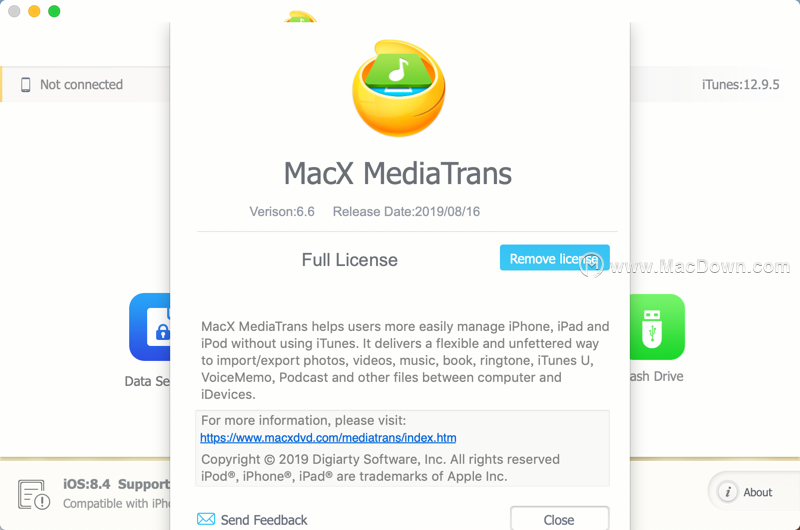 [dl]模型ID-资源ID[/dl]
[dl]模型ID-资源ID[/dl]
在Mac上下载这个iPhone管理器然后启动它。接下来,将iOS iPhone XS / XR / X / 8/7 / 6s / 6 / SE / 5s连接到Macbook Pro / AIr,iMac,Mac Mini或iMac Pro。
注意:会弹出一个窗口,建议您正确设置iTunes以免iOS设备数据丢失。所以请按照提示设置iTunes。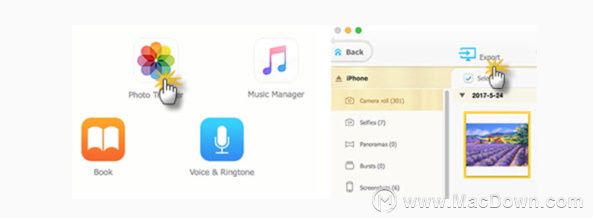
第2步:导出所有或选定的照片
单击“照片”图标以从iPhone相机胶卷获取照片。选择要同步的照片,然后将其移至Mac(直接拖放支持)。
•要导出所有照片:要一次性传输所有照片,请单击“导出”按钮,然后选择“全选”,单击它。
•要有选择地导出照片:找到要备份的最佳照片或最珍贵的照片,按住Ctrl键选择,然后单击“导出”。
•导出专辑:在专辑或批处理中将照片从iPhone同步到Mac。按照日/月/年排列图片,自拍照,截图,iPhone壁纸,并使用“导出”按钮将照片从iPhone移动到整个相册中的Mac,简单快捷。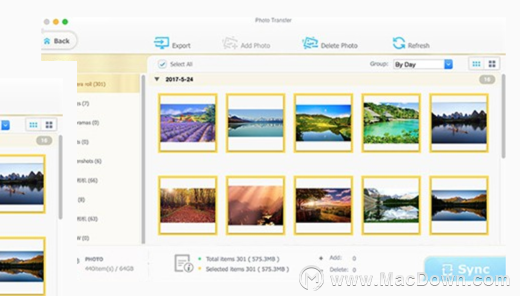
第3步:立即将照片从iPhone导出到Mac
然后照片和相册将保存在计算机上。您只需点击一下即可传输任意数量的照片。
当您将照片从iPhone(iPhone XS / XR)导出到Mac时,该软件还允许您在Mac上导出和转换HEIC为JPG格式或导出HEIC照片而不更改图片格式。
特别简单的步骤,您学会吗?更多Mac软件精彩教程,请关注macdown!

